Wo finde ich den WLAN-Benutzernamen und das Passwort?
„Haben Sie gesucht? WLAN-Passwörter und Benutzernamen auf Ihrem Telefon?’
Wenn Sie die Passwörter vergessen haben, geraten Sie nicht in Panik, sondern wählen Sie die besten Wi-Fi-Passwortwiederherstellungs-Apps aus dem digitalen Geschäft. Die Auswahl der perfekten App scheint eine herausfordernde Aufgabe zu sein. Sie können die vergessenen Passwörter mit einem zuverlässigen Tool wiederherstellen.
Dieser Artikel hilft Ihnen, die perfekte ohne Probleme zu identifizieren. Je nach Betriebssystem des Telefons variiert die Methode. Suchen Sie im Online-Bereich nach kompatiblen Anwendungen, um optimal zu funktionieren. Es ist höchste Zeit, sich eine grundlegende Einführung in das zu verschaffen WLAN Passwort Wiederherstellungsverfahren für Android und iOS. Vorwissen hilft Ihnen in der Not. Machen Sie sich bereit für die Informationsreise.
Teil 1: Überprüfen Sie Ihre Telefoneinstellungen
Die meisten Gadgets enthalten das Wi-Fi-Passwort und die zugehörigen Daten in den Einstellungen des Telefons. Tippen Sie auf die rechten Tasten, um zu den gewünschten Informationen auf Ihrem Gerät zu gelangen. Sie werden zuverlässige Schritte entdecken, um nach dem zu greifen WLAN Passwort in Ihrem Telefon in den folgenden Inhalten.

Sie müssen sich das richtige Feld auf Ihrem Telefon ansehen, um die Wi-Fi-Passwörter zu sehen. Verwenden Sie die folgenden Informationen, um die gewünschten Daten zu erreichen, ohne Ihre wertvolle Zeit zu verschwenden. Die Diskussion wird basierend auf den Betriebssystemeinstellungen des Telefons differenziert. Die Einstellungen variieren je nach Aufbau, Versionen und Modellen des Gadgets. Die meisten Geräte zeigen Wi-Fi-bezogene Informationen im Menü „Konnektivität und Netzwerke“ an. Sie können auf die zugehörigen Beschriftungen tippen, um auf die gewünschten Wi-Fi-Daten für Ihre Bedürfnisse zuzugreifen.
Für iOS-WLAN-Passwort:
Entsperren Sie zunächst Ihr Telefon und gehen Sie zur Option „Einstellungen“. Sie finden die Option Einstellungen auf dem Startbildschirm des Geräts. Klicken Sie auf das Einstellungssymbol, um es zu starten. Klicken Sie dann auf „Persönlicher Hotspot“ und navigieren Sie zum Menü „WLAN-Passwort“. Sie müssen den Kippschalter der Option Persönlicher Hotspot aktivieren, indem Sie die Schaltfläche auf die andere Seite schieben. Diese Option hilft Ihnen, Ihre Netzwerkverbindung für andere Geräte freizugeben. Verwenden Sie die in diesem Menü angezeigten Daten, um Ihre anderen Geräte mit Ihrem Wi-Fi-Dienst zu verbinden.
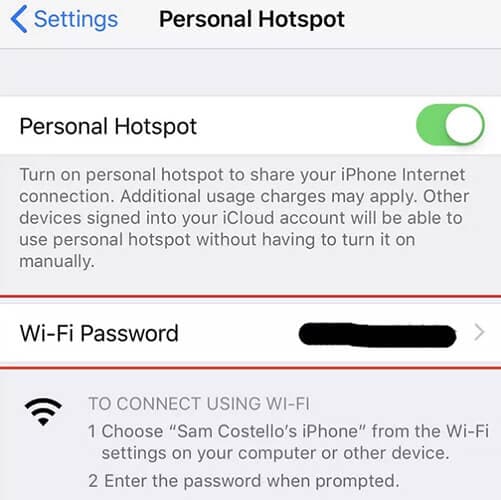
Für Android-WLAN-Passwort:
Gehen Sie in Ihrem Android-Telefon zur Option Einstellungen und fahren Sie mit dem Menü Netzwerk und Internet fort. Wählen Sie aus der erweiterten Liste „Wi-Fi“ aus. Wählen Sie in den angezeigten WLAN-Listen die Option „Gespeichertes Netzwerk“. Sie können den Namen des Wi-Fi-Netzwerks finden und die Option Passwort anzeigen verwenden. Sie können das Passwort auch offenlegen. Bei weniger Android-Gadgets können Sie das WLAN-Passwort teilen, indem Sie einen QR-Code generieren. Verwenden Sie ein anderes Gerät, um sie zu scannen, um den Namen und das Passwort des Wi-Fi-Netzwerks zu erfahren. Der QR-Code enthält die anfälligen Daten in Bezug auf seine Netzwerkkonnektivität. Sie können den QR-Code lesen, um die zugehörigen Details anzuzeigen und die Wi-Fi-Verbindung bequem mit anderen Geräten zu teilen.

Teil 2: Probieren Sie die Wi-Fi-Passwort-Dusch-App aus
In diesem Abschnitt erfahren Sie, wie Sie die abrufen WLAN-Passwörter auf iOS- und Android-Geräten. Surfen Sie sie sorgfältig durch, um die vergessenen oder verlorenen WLAN-Passwörter sicher zurückzubekommen. Die Wi-Fi-Passwort-Dusch-App ist einzigartig für iOS und Android. Sie müssen vorsichtig sein, wenn Sie die Apps basierend auf der Betriebssystemversion Ihres Geräts auswählen.
Für iOS-Gadgets:
Sie können das Verlorene wiederherstellen WLAN Passwort mit unglaublichen Anwendungen auf dem digitalen Markt. Dr. Fone hilft Ihnen dabei, das vergessene WLAN-Passwort mithilfe des Moduls „Password Manager“ wiederherzustellen. Verwenden Sie dieses Modul, um die versteckten Passwörter in Ihren Gadgets zu entdecken. Es ist ein ausgeklügeltes Tool, um das Passwort für die zukünftige Verwendung sicher wiederherzustellen. Mit dieser Anwendung können Sie alle Arten von Passwörtern wie Apple ID, E-Mail, Website-Login wiederherstellen. Diese Funktion ist ausschließlich für iOS-Geräte verfügbar. Die einfache Benutzeroberfläche hilft Ihnen, problemlos zu arbeiten.
Abgesehen von der Passwortwiederherstellungsfunktion können Sie Dr. Fone als Komplettlösung für Ihre iPhone-Anforderungen verwenden. Es fungiert als die beste Datenwiederherstellungsanwendung, um die verlorenen Daten in kürzester Zeit wiederherzustellen. Die Funktionalitäten dieses Programms sind umfangreich und zeigen perfekte Ergebnisse. Sie können mit diesem Tool bequem arbeiten, da Sie keine besonderen Fähigkeiten benötigen. Grundkenntnisse in der Computerbedienung reichen aus, um dieses Programm optimal zu nutzen. Sie müssen die richtigen Klicks machen, um die gewünschte Aktivität darauf auszuführen.

Funktionen DrFoneTool – Passwort-Manager (iOS)
- Das Password Manager-Modul stellt das Wi-Fi-Passwort sicher wieder her.
- Mit diesem Programm können Sie die Apple ID-Kontodaten, E-Mail-Anmeldeinformationen, Website-Anmeldedaten und den Bildschirmzeit-Passcode abrufen.
- Exportieren Sie die wiederhergestellten Anmeldeinformationen in einem beliebigen Format für die zukünftige Verwendung.
- Die wiederhergestellten Daten stehen dem System zur weiteren Bezugnahme zur Verfügung.
- Scannt schnell das Gerät und listet alle versteckten Passwörter auf Ihrem Gerät auf.
Schrittweises Verfahren zum Abrufen der vergessenen Wi-Fi-Passwörter mit Dr. Fone – Passwort-Manager:
Schritt 1: Probieren Sie einen Download aus
Besuchen Sie die offizielle Website von Dr. Fone und laden Sie diese App basierend auf der Betriebssystemversion Ihres Systems herunter. Wenn Sie mit dem Windows-System arbeiten, entscheiden Sie sich für die Windows-Version oder entscheiden Sie sich für den Mac. Installieren Sie die App und starten Sie sie.
Schritt 2: Wählen Sie das Password Manager-Modul aus
Wählen Sie auf dem Startbildschirm das Modul „Password Manager“ aus. Verbinden Sie als Nächstes Ihr iPhone über ein USB-Kabel mit dem System. Stellen Sie sicher, dass die Verbindung während des gesamten Wiederherstellungsprozesses fest ist, um Datenverlust zu vermeiden. Prüfen Sie ab und zu auf festen Sitz.

Schritt 3: Starten Sie den Scan
Die App erkennt das Gerät und Sie müssen auf dem angezeigten Bildschirm die Option „Scan starten“ auswählen. Die App beginnt mit dem Scannen des Gadgets und listet die verfügbaren Passwörter auf dem Gerät auf. Der gesamte Prozess findet sicher statt und es gibt während dieses Prozesses keine Datenlecks. Der Scanvorgang dauert einige Minuten und Sie müssen geduldig darauf warten. Sie sollten das System während des Scanvorgangs nicht stören, da dies sonst zu Datenverlust führen kann.

Schritt 4: Exportieren Sie das gewünschte Passwort
Aus den aufgelisteten Passwörtern können Sie diese für Exportaktivitäten auswählen. Sie können die ausgewählten Passwörter im CSV-Format exportieren und auf jeder gewünschten Plattform teilen. Sie können sie auch für die zukünftige Verwendung auf Ihrem System wiederherstellen.

Daher müssen Sie in der Lage sein, das Passwort-Manager-Modul von Dr. Fone zu verwenden, um die verlorenen Dateien wiederherzustellen WLAN Passwort in Ihrem iOS-Telefon. Verwenden Sie die obigen Schritte, um Ihr Wi-Fi-Passwort erfolgreich abzurufen. Befolgen Sie die Anweisungen sorgfältig, ohne einen Schritt aus der Liste zu überspringen. Mit diesem ausgeklügelten Tool können Sie die vergessenen Passwörter auf Ihrem iPhone wiederherstellen. Die Dr. Fone-App scannt das Gerät in einem sicheren Kanal und zeigt die Daten in einem gut strukturierten Format an. Sie können sie in Ihrem System speichern oder auf einen beliebigen externen Speicher exportieren.
Für Android-Telefone
Wenn Sie im Google Play Store surfen, werden Sie viele Anwendungen sehen, die das Abrufen von Wi-Fi-Passwörtern unterstützen. Wählen Sie das perfekte, das Ihren Bedürfnissen entspricht. Sie können die App entsprechend verwenden, um das vergessene Passwort sicher wiederherzustellen. Die Zuverlässigkeit der App spielt eine entscheidende Rolle bei der Auswahl der Wi-Fi-Passwort-Dusche-Tools im digitalen Raum.
Wi-Fi Password Recovery -Pro: Gehen Sie zum Google Play Store, um diese App herunterzuladen. Sie können diese App aufgrund ihrer einfachen Benutzeroberfläche wie ein Experte verwenden. Es ist eine leichte Anwendung und sehr einfach zu bedienen. Diese App zeigt die Passwörter der verbundenen Wi-Fi-Netzwerke optimal an. Mit dieser Anwendung können Sie das unbekannte Wi-Fi-Netzwerkkennwort nicht knacken. Laden Sie diese App herunter, installieren Sie sie und verwenden Sie schließlich die Scan-Option, um die Liste der zu sehen WLAN-Passwörter in Ihrem System. Ein einfaches Werkzeug, aber Sie werden effektive Ergebnisse erzielen.

Nachdem Sie die oben genannten Techniken in der Wi-Fi-Passwortwiederherstellung für Android und iOS ausprobiert haben, werden Sie nicht mehr in Panik geraten, selbst wenn Sie die wichtigen Anmeldeinformationen vergessen haben. Wenn Sie sich zuvor mit Ihrem Gerät angemeldet haben, sollten Sie die oben genannten Apps nicht verwenden, um sie einfach wiederherzustellen. Dies sind problemlose Anwendungen, die effektiv funktionieren, ohne irgendwelche Faktoren zu beeinträchtigen.
Fazit
So hatten Sie eine informative und interaktive Diskussion über die sichere Wiederherstellung von WLAN-Passwörter in Ihren Geräten. Sie können die Dr. Fone-Anwendung auswählen, während Sie mit den iPhones umgehen. Es ist ein geeignetes Programm, um die vergessenen Passwörter über einen sicheren Kanal abzurufen. Verwenden Sie diese App, um alle Arten von Passwörtern in Ihrem Gadget wiederherzustellen. Für Android-Geräte finden Sie im digitalen Raum überschüssige Anwendungen, um den Wiederherstellungsprozess effektiv durchzuführen. Bleiben Sie dran an diesem Artikel, um unglaubliche Möglichkeiten zu entdecken, das Passwort effizient wiederherzustellen. Wählen Sie die Dr. Fone-App, um Ihre Anforderungen an die Passwortwiederherstellung zu erfüllen, ohne Kompromisse bei irgendwelchen Faktoren eingehen zu müssen.
Neueste Artikel